Chưa được phân loại
Khối WooCommerce là gì? Cách sử dụng chúng hiệu quả vào năm 2022
Có nhiều thành phần tạo nên một cửa hàng Thương mại điện tử thành công, từ danh mục sản phẩm và đánh giá của khách hàng đến các chức năng tìm kiếm và lọc thân thiện với người dùng. Mặc dù các khối WooCommerce cho phép bạn thêm tất cả các tính năng này (và hơn thế nữa), nhưng việc kết hợp các yếu tố đó lại với nhau có vẻ khó khăn.
May mắn thay, các khối WooCommerce được thiết kế để giúp WordPress người dùng tạo cửa hàng trực tuyến một cách dễ dàng. Hơn nữa, chúng cho phép bạn quảng bá sản phẩm của mình hiệu quả hơn và thúc đẩy doanh số bán hàng nhiều hơn, tất cả mà không cần sử dụng mã ngắn WooCommerce như bạn cần phải làm trong quá khứ.
Trong bài đăng này, chúng ta sẽ xem xét kỹ hơn các khối WooCommerce và cách truy cập chúng trong WordPress. Sau đó, chúng tôi sẽ kiểm tra sáu khối mà bạn có thể thêm vào cửa hàng của mình để tăng tỷ lệ chuyển đổi. Hãy bắt đầu nào!
Mục lục
Khối WooCommerce là gì? Giới thiệu ngắn gọn
Thương mại điện tử WooCommerce là một trong những công cụ Thương mại điện tử phổ biến nhất cho WordPress. Nền tảng mã nguồn mở, miễn phí này cho phép bạn xây dựng một cửa hàng trực tuyến mà không cần đầu tư nhiều thời gian hoặc tiền bạc vào đó.
Ngoài ra, WooCommerce đi kèm với một loạt các khối mà bạn có thể truy cập trong WordPress Block Editor gốc (AKA Gutenberg). Với các khối này, bạn có thể liệt kê một số hoặc tất cả các sản phẩm của mình, hiển thị bộ lọc sản phẩm, thêm hộp tìm kiếm sản phẩm, v.v.
Hơn nữa, các khối này thay thế nhiều mã ngắn WooCommerce mà bạn phải sử dụng trong quá khứ, mang lại cho bạn trải nghiệm đơn giản hơn, trực quan hơn khi làm việc trong trình chỉnh sửa.
Bạn có thể sử dụng các khối WooCommerce này giống như cách bạn làm với bất kỳ khối nào khác.
Mở trang hoặc bài đăng bạn muốn làm việc, nhấp vào dấu cộng (+) và tìm kiếm khối mong muốn của bạn:
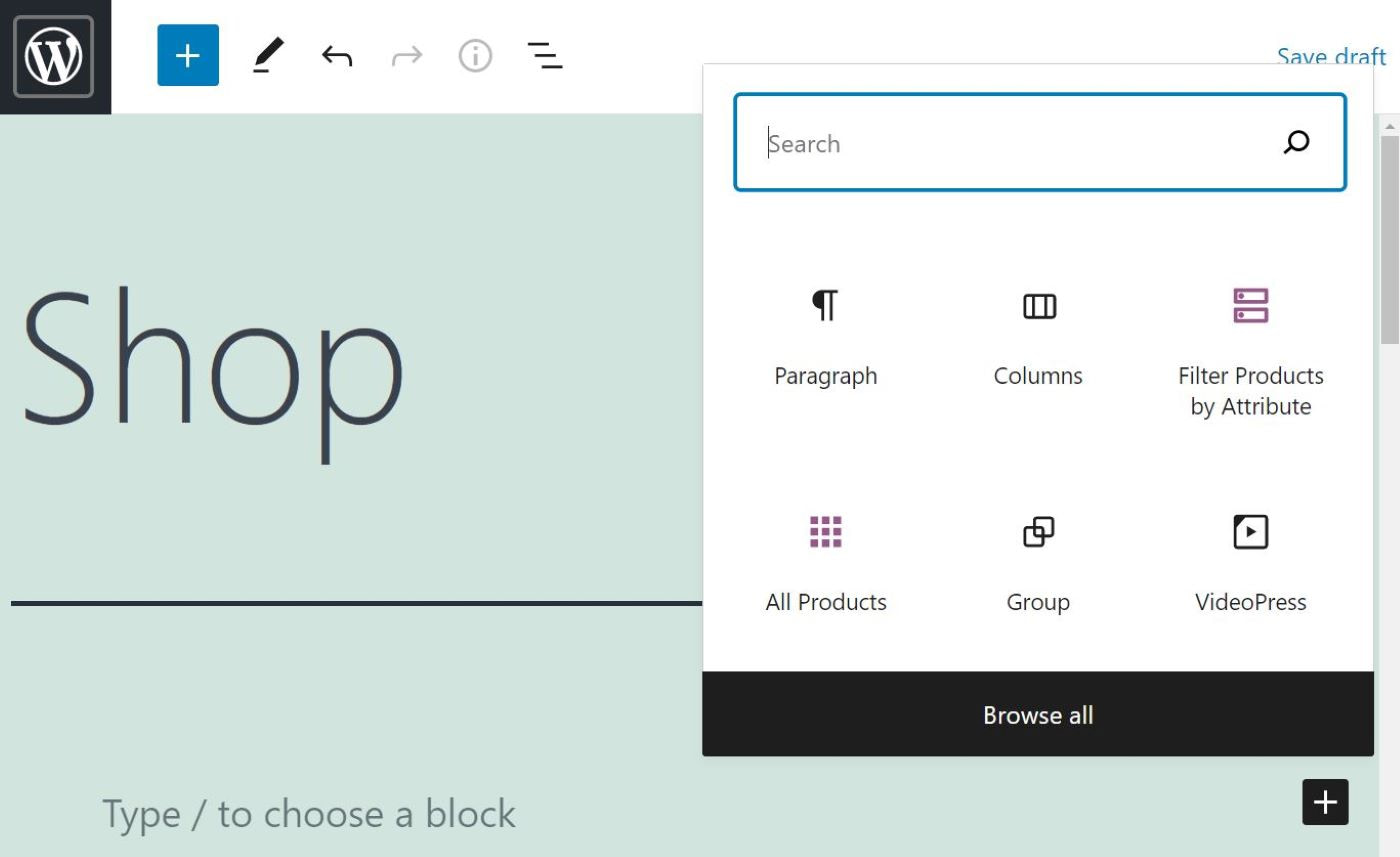
Bạn cũng có thể xem danh sách đầy đủ các khối WooCommerce có sẵn bằng cách nhấp vào nút dấu cộng (+) ở góc trên cùng bên trái của màn hình. Dưới trang Khối , cuộn xuống Thương mại điện tử WooCommerce phần:
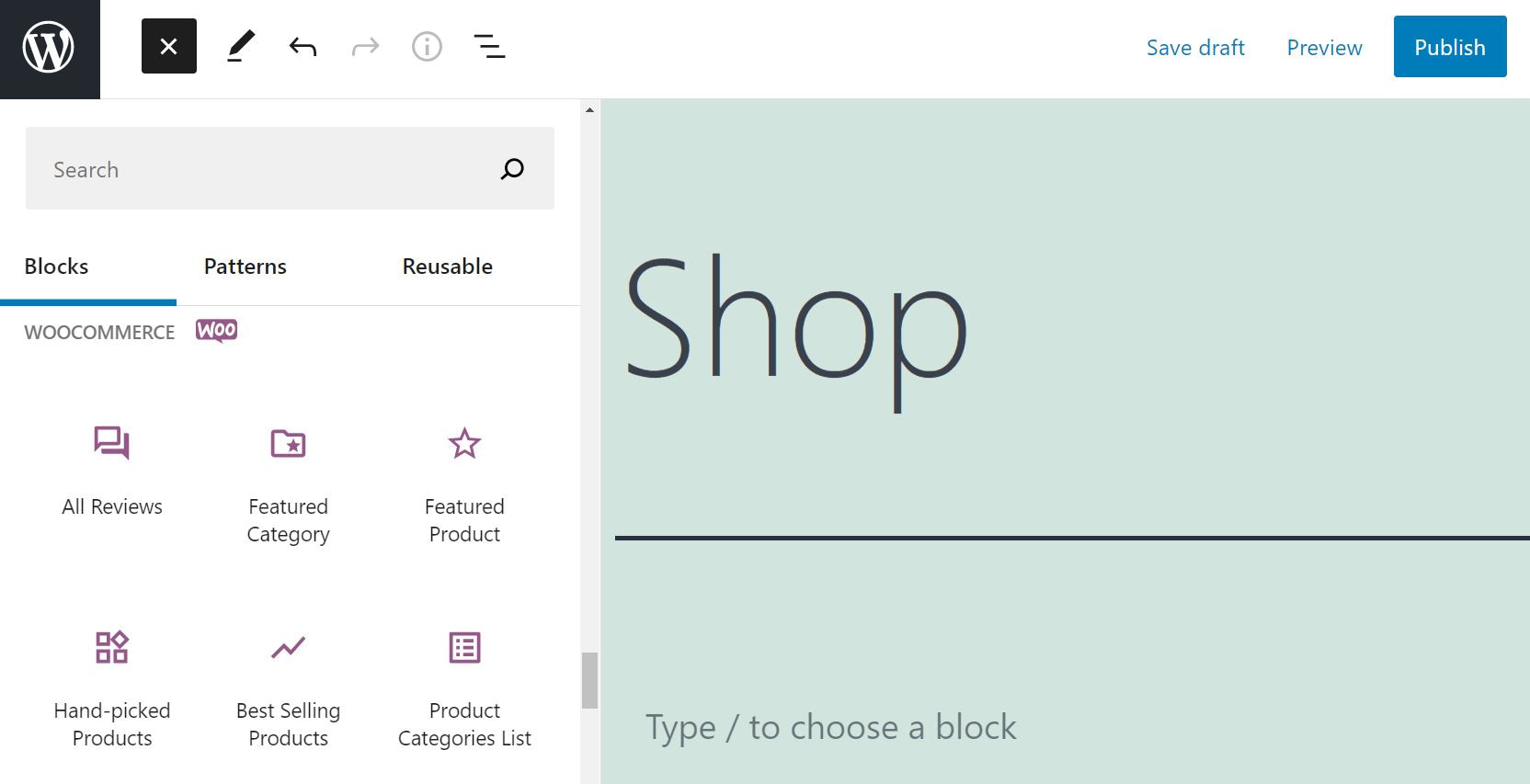
Lưu ý rằng, để truy cập các khối WooCommerce, trước tiên bạn cần phải cài đặt và kích hoạt WooCommerce trên trang web của bạn. Ngoài ra, nếu bạn vẫn còn sử dụng Trình chỉnh sửa cổ điển, thay vào đó, bạn sẽ cần chuyển sang Block Editor.
Các khối WooCommerce tốt nhất (và cách sử dụng chúng)
Khi bạn đã cài đặt WooCommerce và đã tải lên sản phẩm của bạn, bạn có thể bắt đầu thêm các tính năng và chức năng mới vào cửa hàng của mình. Hãy cùng khám phá sáu khối WooCommerce hữu ích và cách sử dụng chúng hiệu quả trên trang web WordPress của bạn.
- Các Tất cả sản phẩm khối
- Các Sản phẩm được đánh giá cao nhất khối
- Các Lọc sản phẩm theo giá khối
- Các Tìm kiếm sản phẩm khối
- Các Tất cả các đánh giá khối
- Các Sản phẩm nổi bật khối
1. Các Tất cả sản phẩm khối
Các Tất cả sản phẩm khối là một trong những yếu tố cần thiết nhất cho bất kỳ cửa hàng nào. Nó cho phép bạn hiển thị tất cả các sản phẩm của mình trong một lưới gọn gàng:
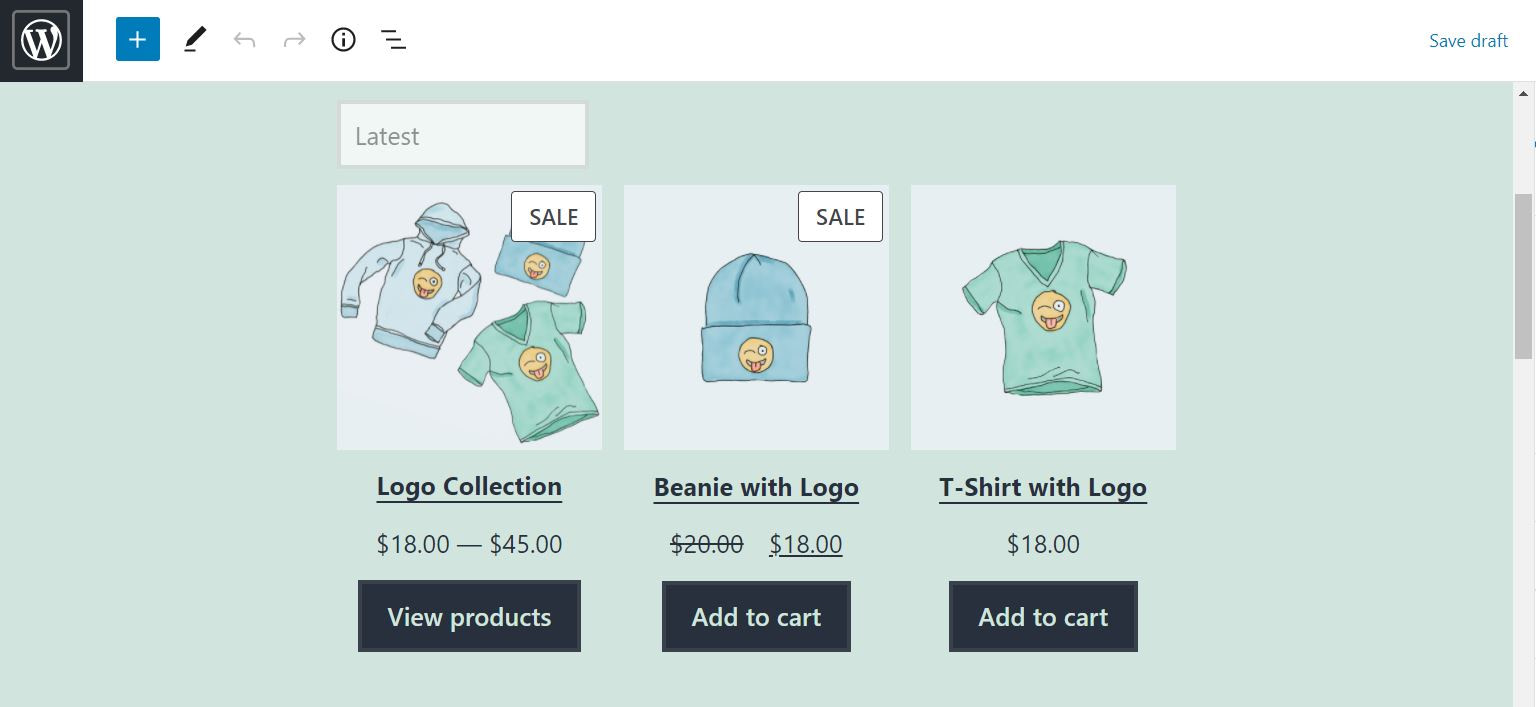
Theo mặc định, khối hiển thị tên, giá và xếp hạng sao cho từng sản phẩm, cũng như nút kêu gọi hành động (CTA). Nó cũng đi kèm với các tùy chọn phân trang và sắp xếp, giúp người dùng duyệt qua danh mục sản phẩm của bạn dễ dàng hơn.
Như với hầu hết các khối WooCommerce, bạn có thể tùy chỉnh Tất cả sản phẩm tính năng phù hợp với nhu cầu của bạn. Nếu bạn nhấp vào khối, bạn sẽ nhận được một lựa chọn cài đặt trong bảng điều khiển ở phía bên tay phải:
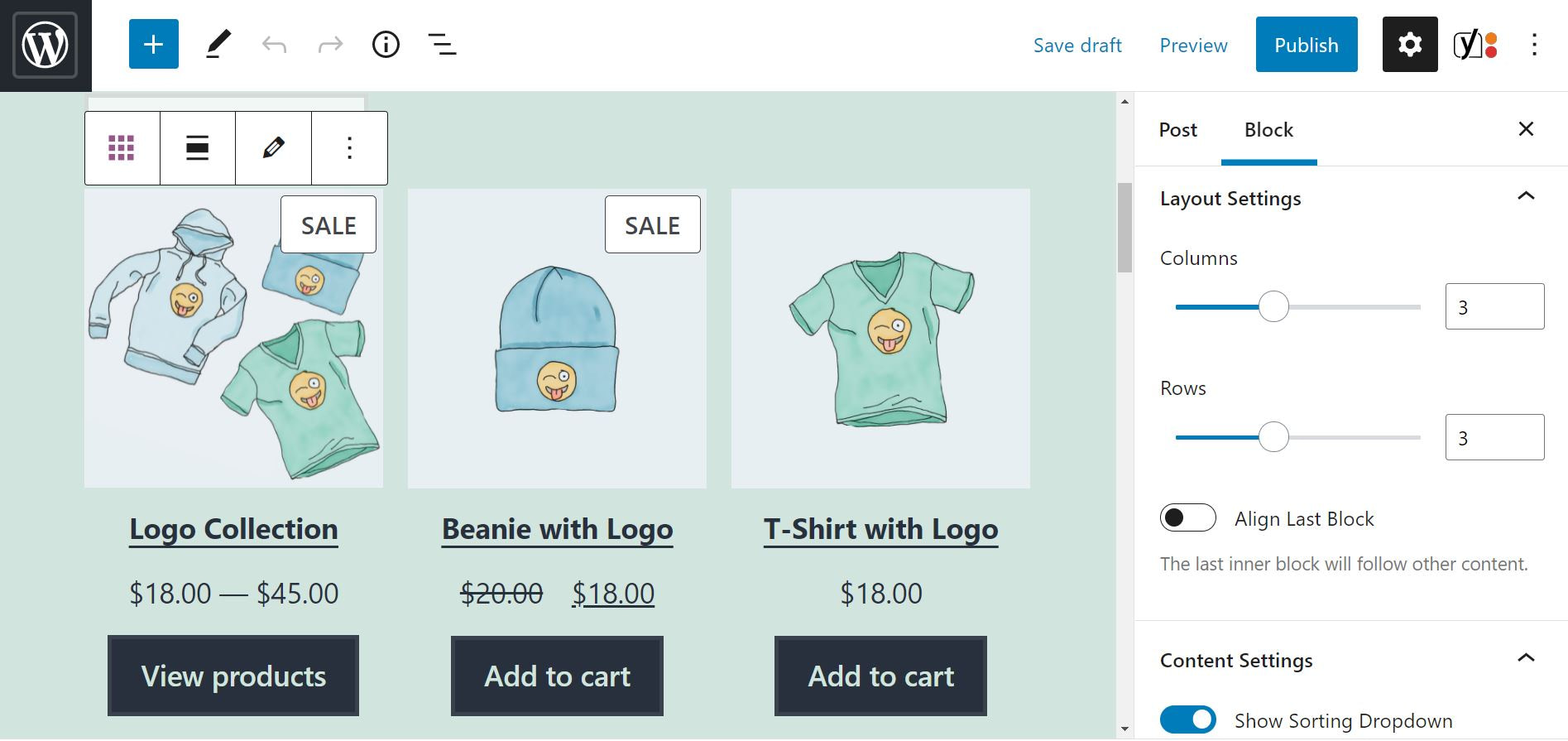
Ở đó, bạn có thể chỉnh sửa bố cục lưới của mình. Ví dụ: bạn có thể thay đổi số hàng và cột trên mỗi trang. Bạn cũng có tùy chọn ẩn menu sắp xếp hoặc chọn một tùy chọn mặc định khác để đặt hàng sản phẩm.
Hơn nữa, bạn có thể chỉnh sửa các mục trong lưới. Để thực hiện việc này, chọn khối và nhấp vào biểu tượng bút chì trên thanh công cụ:
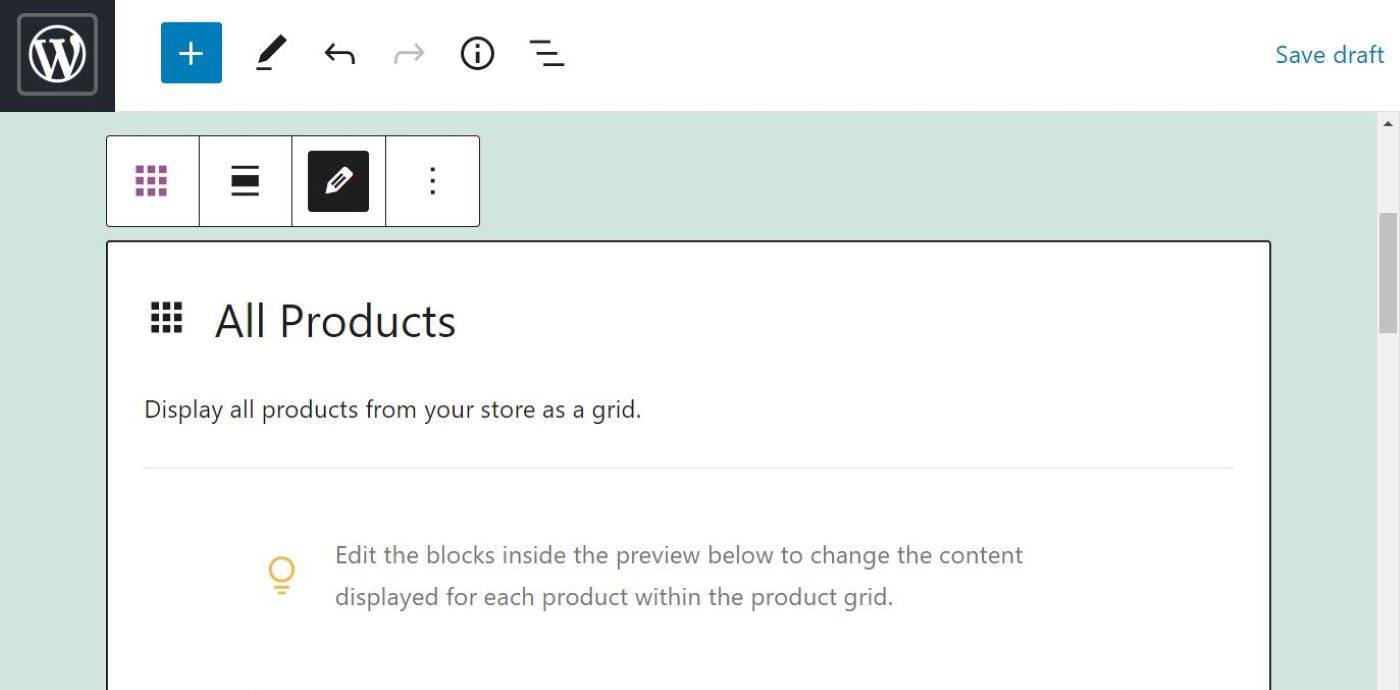
Trong bản xem trước, bạn có thể chỉnh sửa eleme riêng lẻcác nts như hình ảnh, tên sản phẩm và nút CTA:

Bạn có thể sắp xếp lại các mục này bằng cách sử dụng mũi tên lên và xuống trong thanh công cụ riêng lẻ của chúng. Bạn cũng có thể xóa các yếu tố hoặc thêm các khối sản phẩm khác, chẳng hạn như Tóm tắt sản phẩm hoặc Đánh giá sản phẩm. Hơn nữa, những thay đổi này sẽ được áp dụng cho mọi sản phẩm trong lưới của bạn, vì vậy bạn không phải chỉnh sửa từng sản phẩm riêng lẻ.
Chúng tôi khuyên bạn nên giữ chi tiết sản phẩm ở mức tối thiểu, để tránh làm cho người mua sắm quá tải với quá nhiều thông tin. Trên cùng một lưu ý, bạn có thể chỉ muốn hiển thị một vài mục trên mỗi trang.
Nó cũng là tốt nhất để bao gồm một Thêm vào giỏ nút. Bằng cách này, người dùng quan tâm đến một sản phẩm cụ thể có thể dễ dàng thêm sản phẩm đó vào đơn đặt hàng của họ mà không cần phải rời khỏi trang.
2. Các Sản phẩm được đánh giá cao nhất khối
Nhận đánh giá tích cực từ người mua sắm có thể rất bổ ích. Thậm chí tốt hơn, bạn có thể tận dụng những xếp hạng đó để tăng doanh số bán hàng của mình.
Các Sản phẩm được đánh giá cao nhất khối cho phép bạn giới thiệu các sản phẩm có số lượng đánh giá tích cực cao nhất:
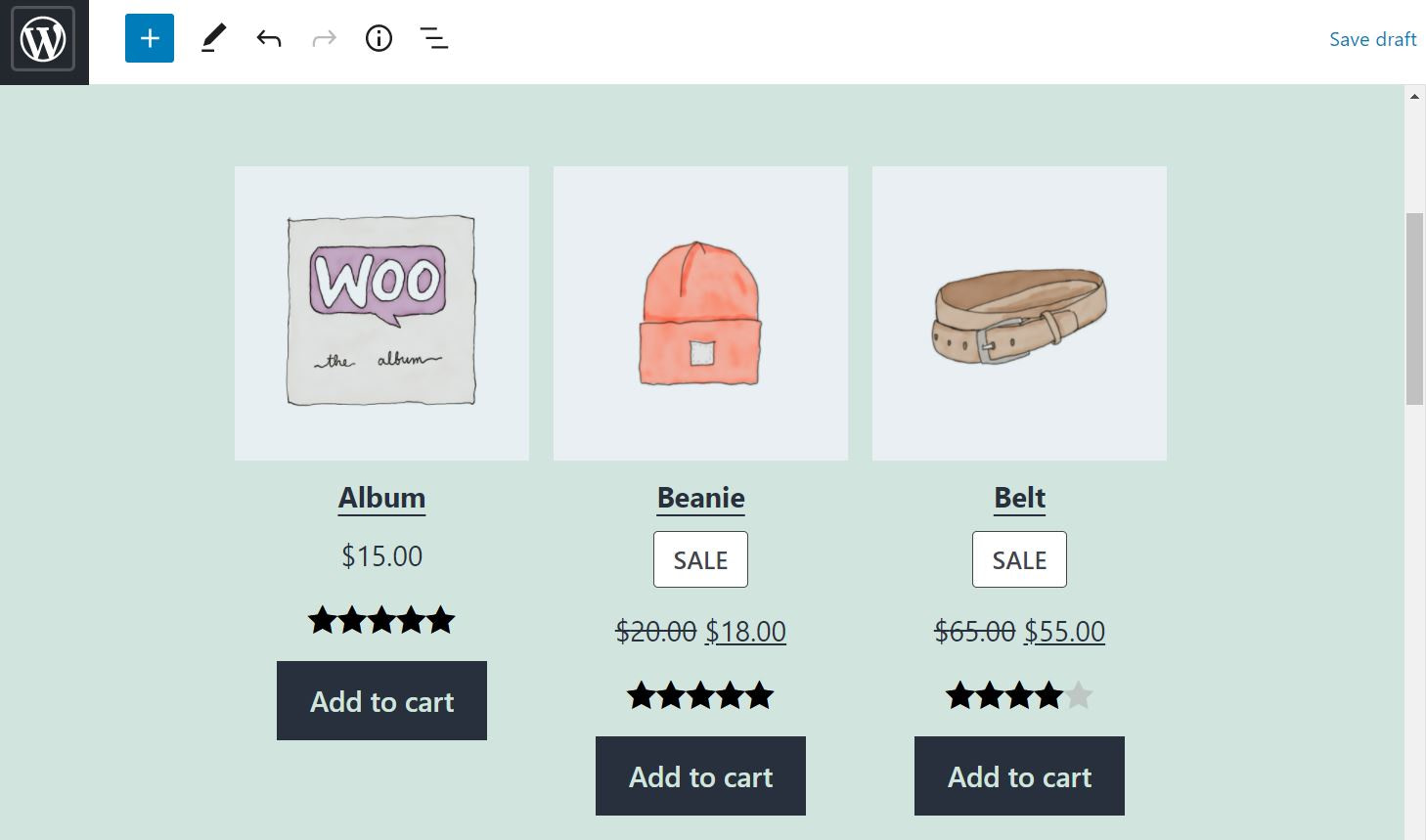
Xếp hạng đóng một vai trò quan trọng trong sự thành công của cửa hàng. Chúng đóng vai trò là bằng chứng cho khách truy cập lần đầu rằng sản phẩm của bạn có chất lượng cao, điều này có thể giúp bạn thúc đẩy nhiều chuyển đổi hơn.
Do đó, chúng tôi khuyên bạn nên sử dụng Sản phẩm được đánh giá cao nhất chặn ở một nơi nổi bật trên trang web của bạn. Ví dụ: bạn có thể muốn thêm nó vào trang chủ của mình hoặc thanh bên của trang sản phẩm.
Khi nói đến việc tùy chỉnh Sản phẩm được đánh giá cao nhất khối, bạn có một số tùy chọn. Ví dụ: bạn có thể điều chỉnh số lượng sản phẩm bạn muốn hiển thị:
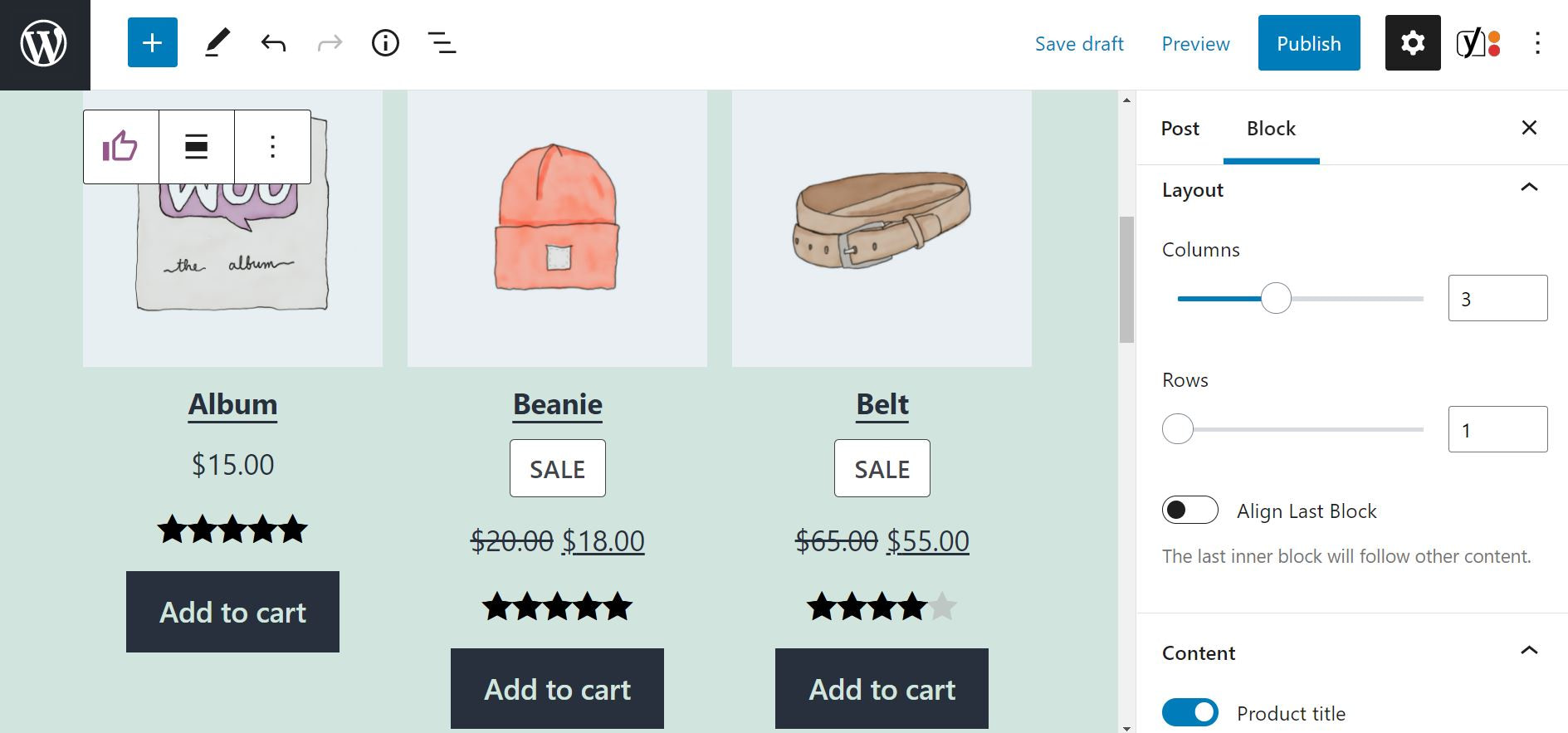
Bạn cũng có thể ẩn các chi tiết cụ thể về sản phẩm, chẳng hạn như giá của chúng. Ngoài ra, bạn có thể chọn chỉ hiển thị các mặt hàng được xếp hạng cao nhất trong một danh mục cụ thể, chẳng hạn như quần áo.
Nếu bạn chưa có nhiều đánh giá để giới thiệu, bạn có thể muốn sử dụng Sản phẩm bán chạy nhất thay vào đó, hãy chặn. Điều này hiển thị các mặt hàng phổ biến nhất trên trang web của bạn theo số lượng bán hàng được thực hiện.
Một tính năng tương tự khác là Sản phẩm mới nhất khối. Như tên cho thấy, điều này cho phép bạn quảng bá các bổ sung gần đây nhất của mình.
3. Các Lọc sản phẩm theo giá khối
Chức năng lọc giúp người dùng dễ dàng tìm thấy những gì họ đang tìm kiếm. Điều này có thể đặc biệt hữu ích khi người mua sắm có ngân sách đã định.
Các Lọc sản phẩm theo giá khối cho phép người dùng xác định giá tối thiểu và tối đa bằng cách sử dụng một thanh trượt đơn giản:
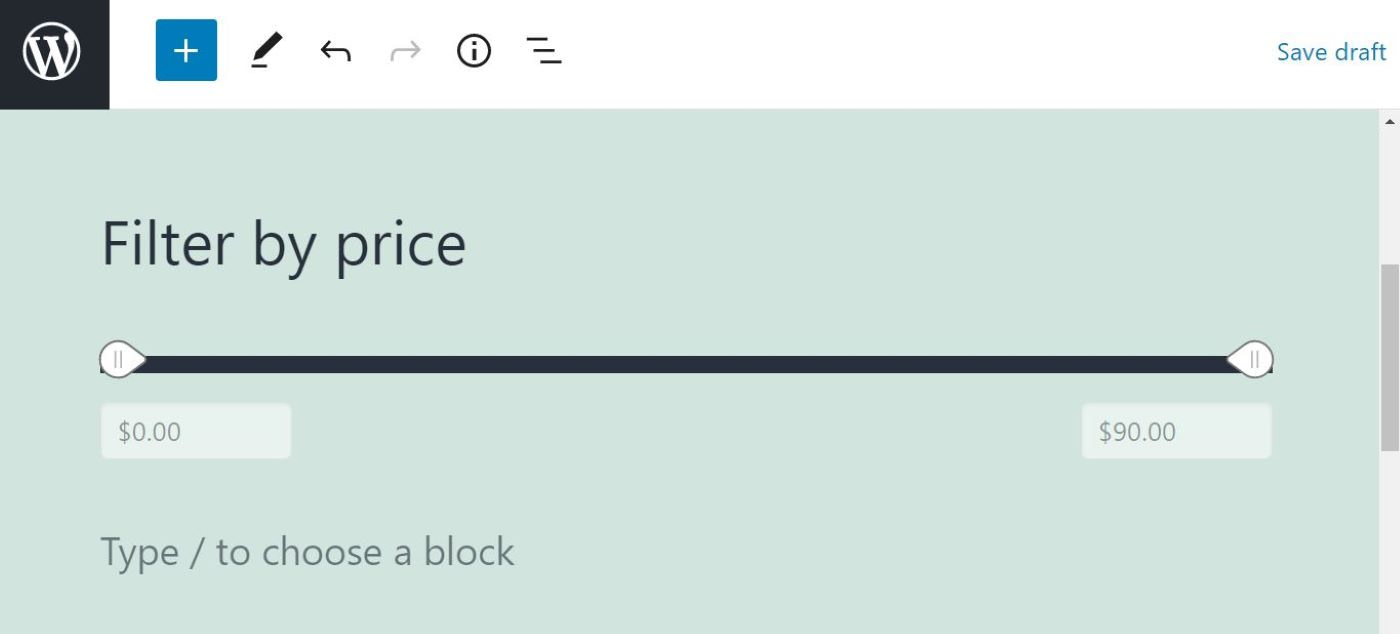
Khối này hoạt động cùng với Tất cả sản phẩm khối mà chúng tôi đã giới thiệu trước đó. Khi người dùng đặt một phạm vi giá cụ thể, WooCommerce sẽ tự động cập nhật danh sách sản phẩm để chỉ hiển thị các mặt hàng thuộc ngân sách đó:
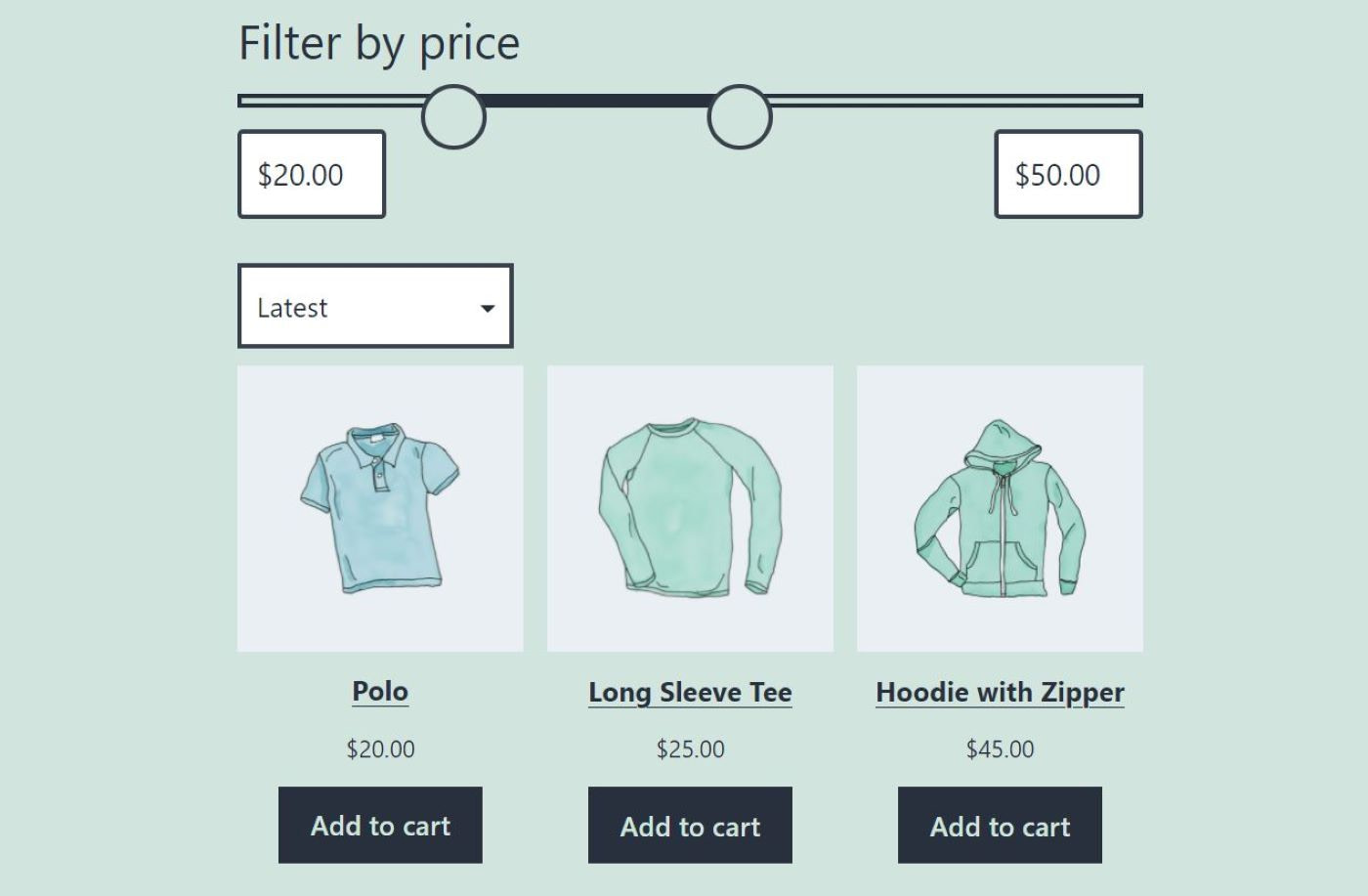
Các Lọc sản phẩm theo giá khối rất dễ sử dụng. Tuy nhiên, bạn có thể làm cho mọi thứ trở nên dễ dàng hơn cho người dùng của mình bằng cách cho phép họ nhập số tiền cụ thể. Để làm điều này, chọn khối và điều hướng đến bảng cài đặt. Dưới Phạm vi giá, chọn nút Chỉnh sửa sự quyết định:
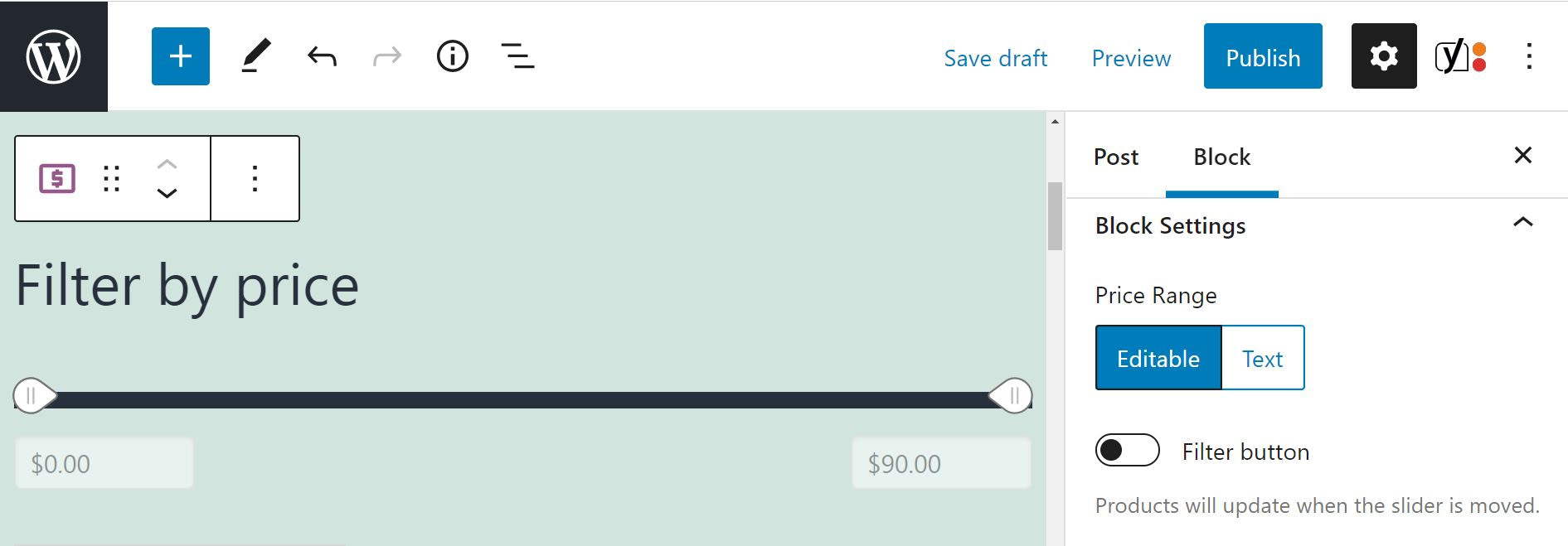
Cùng với việc lọc sản phẩm theo giá, bạn cũng có thể muốn cho phép người mua sắm tìm kiếm các mặt hàng theo các thuộc tính sản phẩm như kích thước và màu sắc. Để làm điều này, bạn có thể sử dụng Lọc sản phẩm theo thuộc tính khối cùng với Tất cả sản phẩm khối:
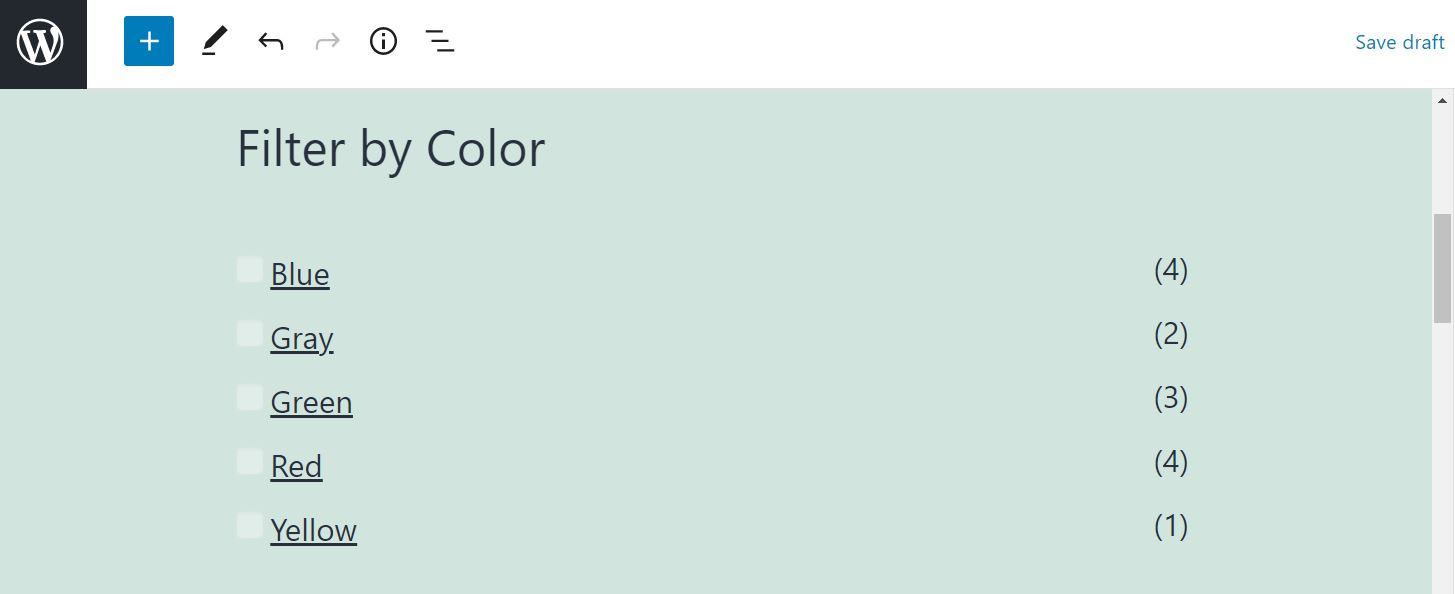
Một tính năng tiện dụng khác là Bộ lọc hoạt động khối. Khi bạn thêm bộ lọc này vào trang của mình, người dùng sẽ có thể thấy danh sách các bộ lọc hiện tại của họ.
4. Các Sản phẩm Tìm kiếm khối
Một cách mạnh mẽ để cải thiện trải nghiệm người dùng (UX) trên trang web của bạn là bằng cách thêm chức năng tìm kiếm. Điều này sẽ cho phép người dùng nhanh chóng tìm kiếm bất kỳ mục cụ thể nào mà họ có trong đầu, thay vì phải duyệt qua danh mục của bạn cho đến khi họ tìm thấy những gì họ đang tìm kiếm.
May mắn thay, WooCommerce cung cấp một Tìm kiếm sản phẩm khối:
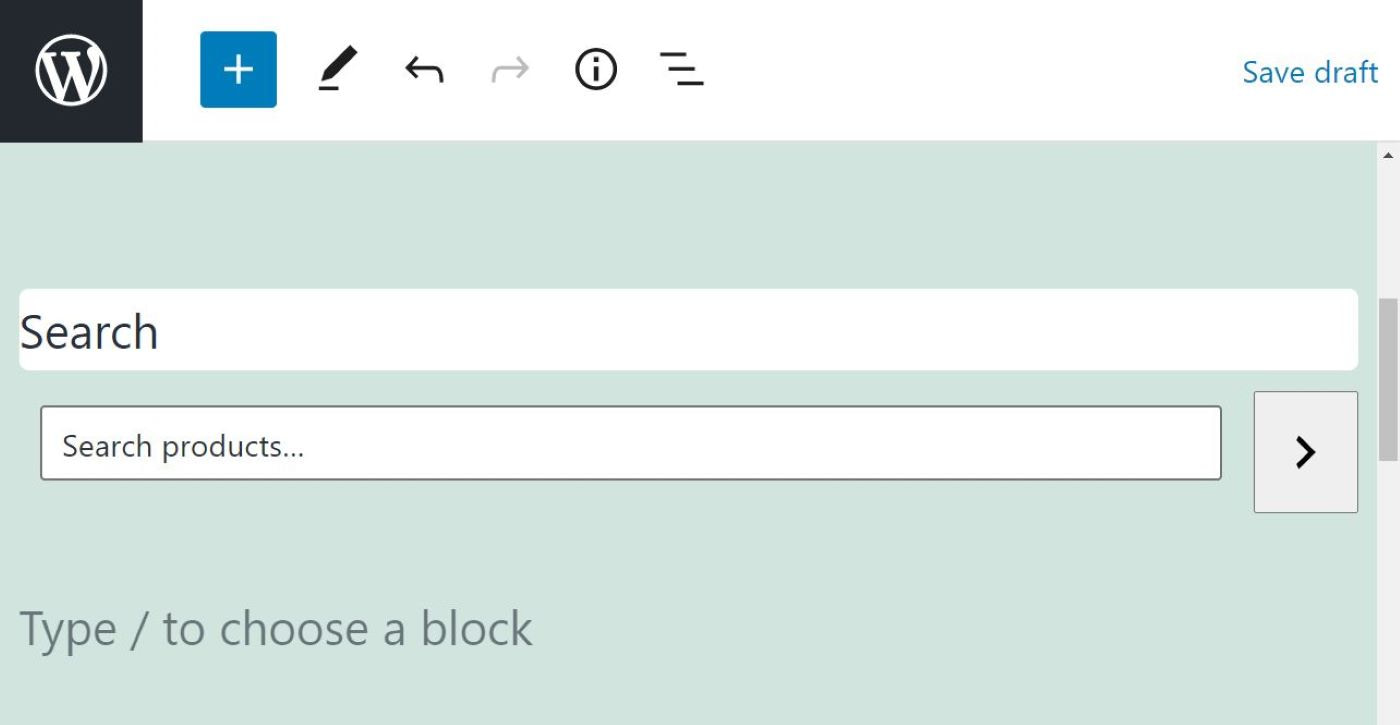
Bạn có thể đặt thanh tìm kiếm ở bất cứ đâu bạn muốn trên trang web của mình. Tuy nhiên, chúng tôi khuyên bạn nên đặt nó ngay phía trên lưới sản phẩm của mình, nơi người dùng có thể dễ dàng nhìn thấy nó:
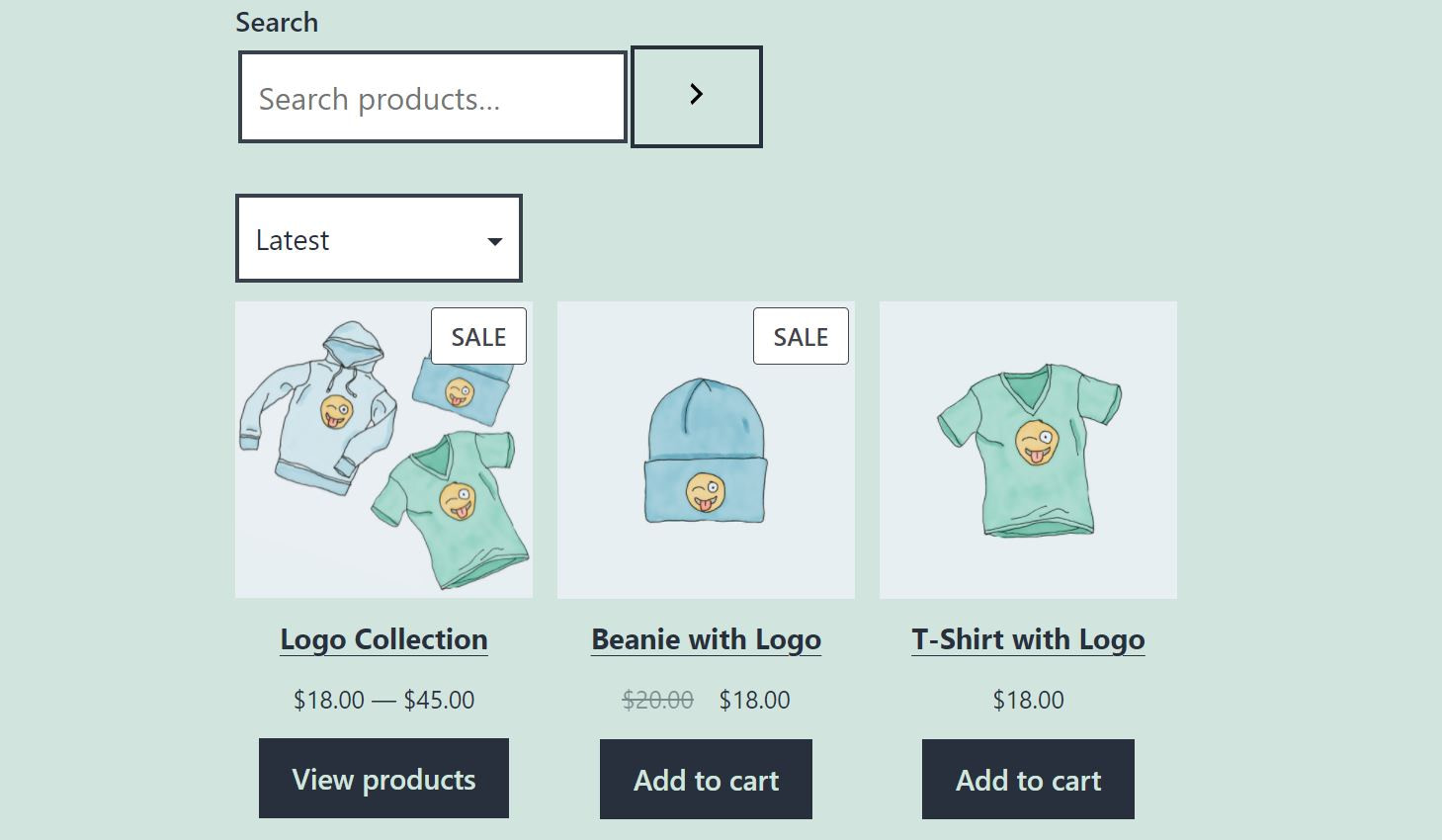
Các Tìm kiếm sản phẩm khối không cung cấp nhiều tùy chọn tùy chỉnh. Tuy nhiên, bạn có tùy chọn ẩn nhãn trường tìm kiếm để chỉ hiển thị thanh tìm kiếm.
5. Các Tất cả các đánh giá khối
Như chúng tôi đã đề cập trước đó, việc hiển thị các bài đánh giá có thể khuyến khích khách truy cập lần đầu dùng thử sản phẩm của bạn. Trên thực tế, một nghiên cứu gần đây cho thấy gần như tất cả người mua sắm đều tham khảo đánh giá của khách hàng trước khi mua hàng [1].
Như tên cho thấy, Tất cả các đánh giá khối cho phép bạn hiển thị tất cả phản hồi của khách hàng ở một nơi:
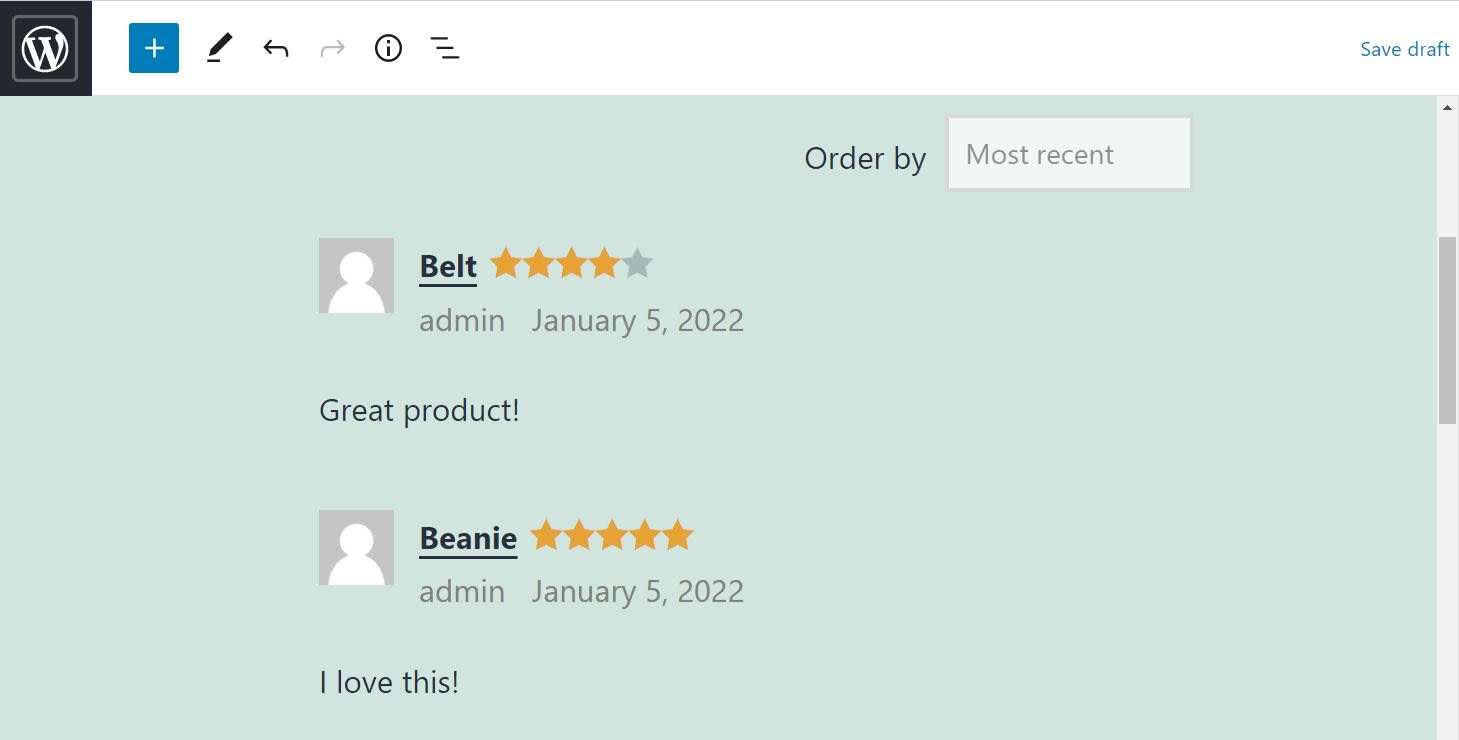
Bạn cũng có một số quyền kiểm soát đối với bố cục và nội dung của các bài đánh giá của mình. Ví dụ: bạn có thể ẩn một số thông tin nhất định, chẳng hạn như tên của người đánh giá và dữ liệu đánh giá.
Bạn cũng có thể thay thế ảnh của người đánh giá bằng hình ảnh sản phẩmvà chọn số lượng bài đánh giá bạn muốn hiển thị cùng một lúc. Trong khi đó, người dùng sẽ có thể đặt hàng các bài đánh giá theo ngày đăng, xếp hạng cao nhất và xếp hạng thấp nhất.
Có một số cách bạn có thể hiển thị đánh giá của mình. Ví dụ: bạn có thể đặt chúng trên trang chủ của mình để tăng khả năng hiển thị hoặc thêm lại chúng trên trang Giới thiệu của bạn.
Bạn cũng có thể muốn kết hợp Tất cả các đánh giá khối với hai tính năng liên quan khác: Đánh giá của sản phẩm và Đánh giá theo danh mục. Các tùy chọn chặn này cho phép bạn hiển thị xếp hạng và đánh giá của khách hàng cho các mặt hàng và danh mục cụ thể.
6. Các Sản phẩm nổi bật khối
Nếu bạn muốn tạo sự quan tâm đến một mục cụ thể, biểu tượng Sản phẩm nổi bật khối có thể rất hiệu quả. Bạn có thể làm nổi bật bất kỳ sản phẩm nào bạn muốn, trên bất kỳ trang hoặc bài đăng nào trên trang web của mình.
Hơn nữa, bạn có thể tạo nhiều Sản phẩm nổi bật khối cho các mặt hàng khác nhau. Khi thêm tùy chọn chặn này vào trang của mình, bạn sẽ được yêu cầu chọn một sản phẩm:
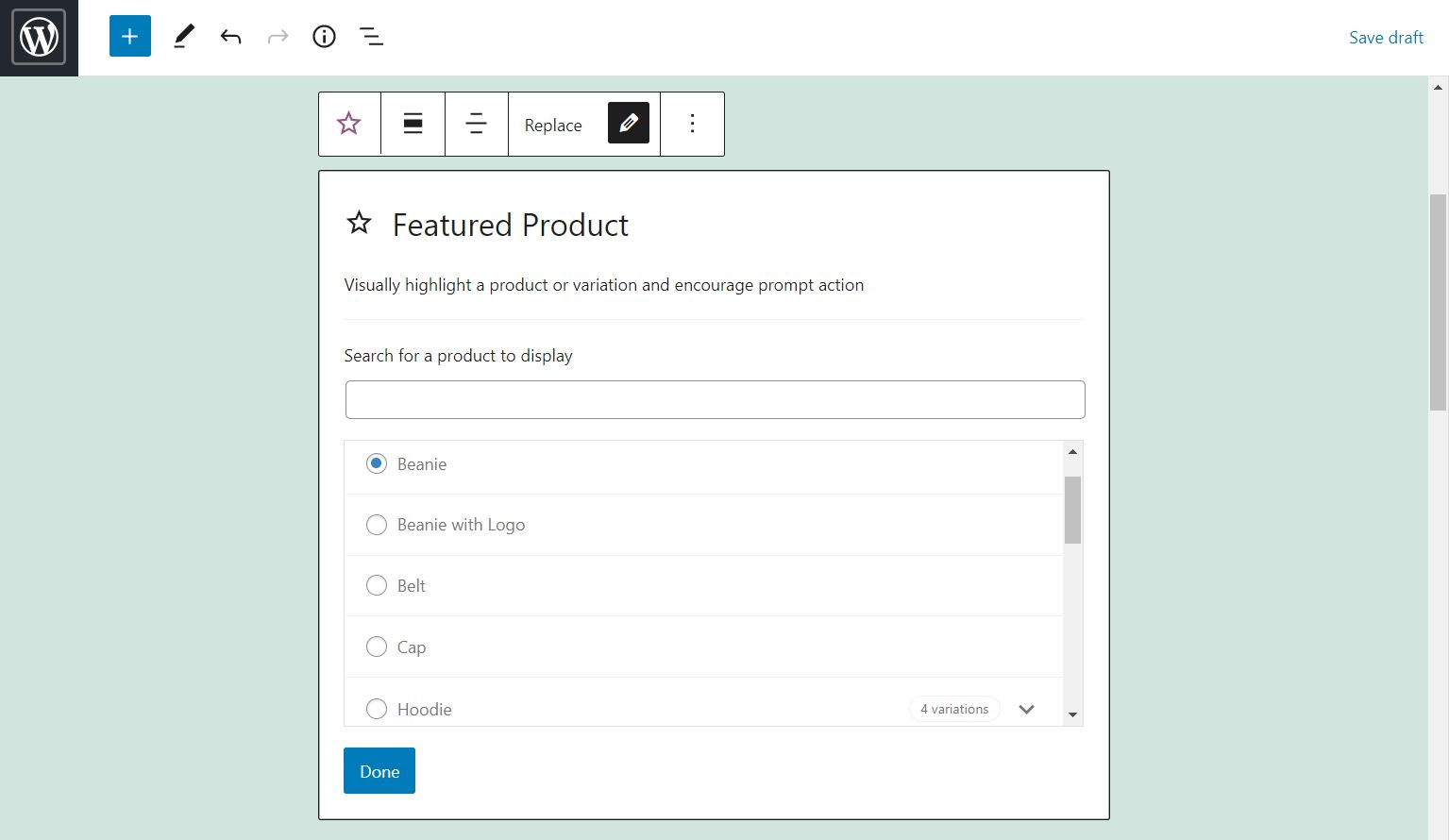
Sau đó, bạn có thể tùy chỉnh bố cục của sản phẩm nổi bật của mình:
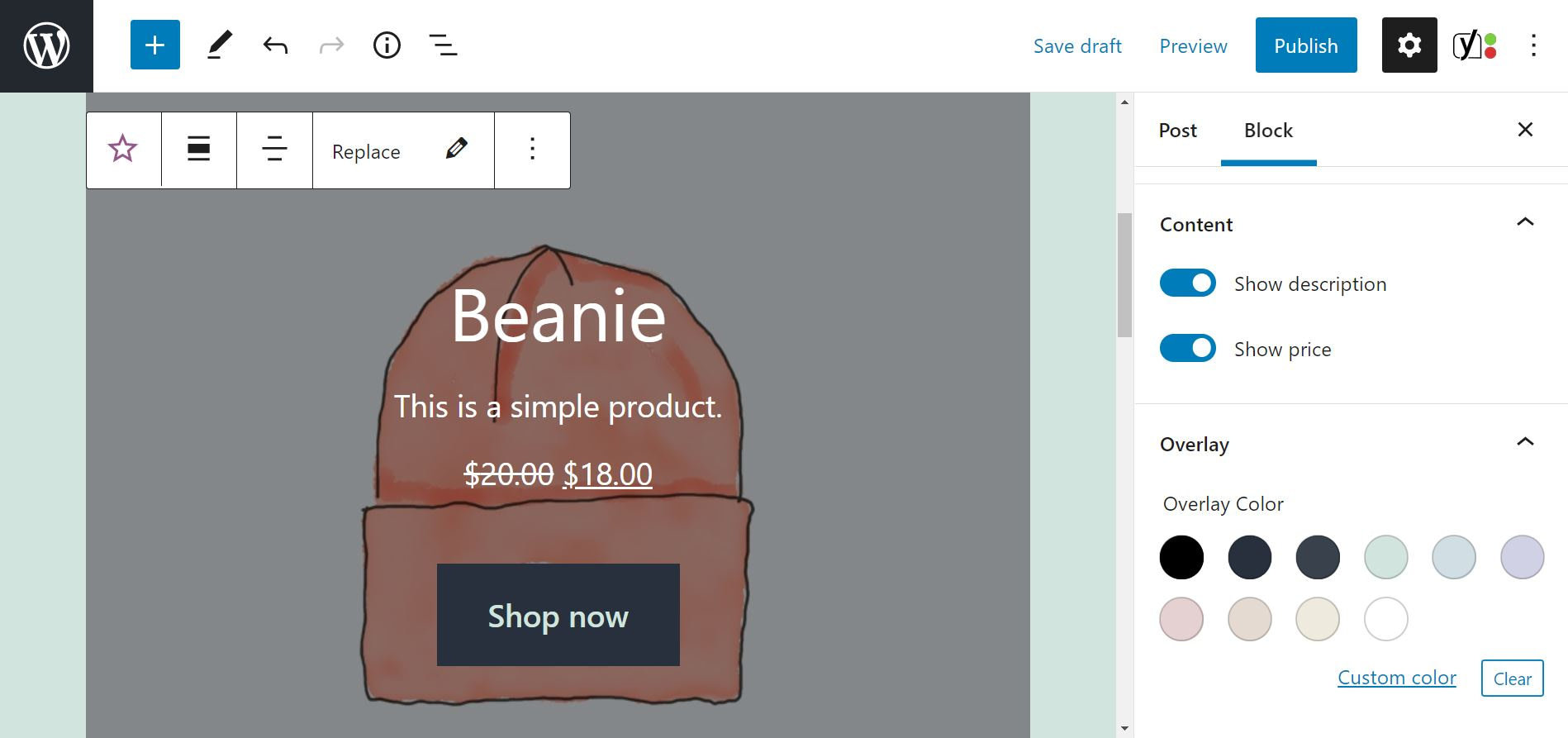
Ví dụ: bạn có thể ẩn mô tả và giá sản phẩm và chọn màu lớp phủ khác. Ngoài ra còn có một bộ chọn tiêu điểm, cho phép bạn thay đổi vị trí của đối tượng chính trong ảnh của mình.
Ngoài ra, bạn có thể chỉnh sửa nút CTA trong khối. Tất cả những gì bạn phải làm là nhấp vào nó và bạn sẽ nhận được một lựa chọn các tùy chọn. Ví dụ: bạn có thể cập nhật liên kết và tùy chỉnh màu sắc và kiểu chữ của nút:
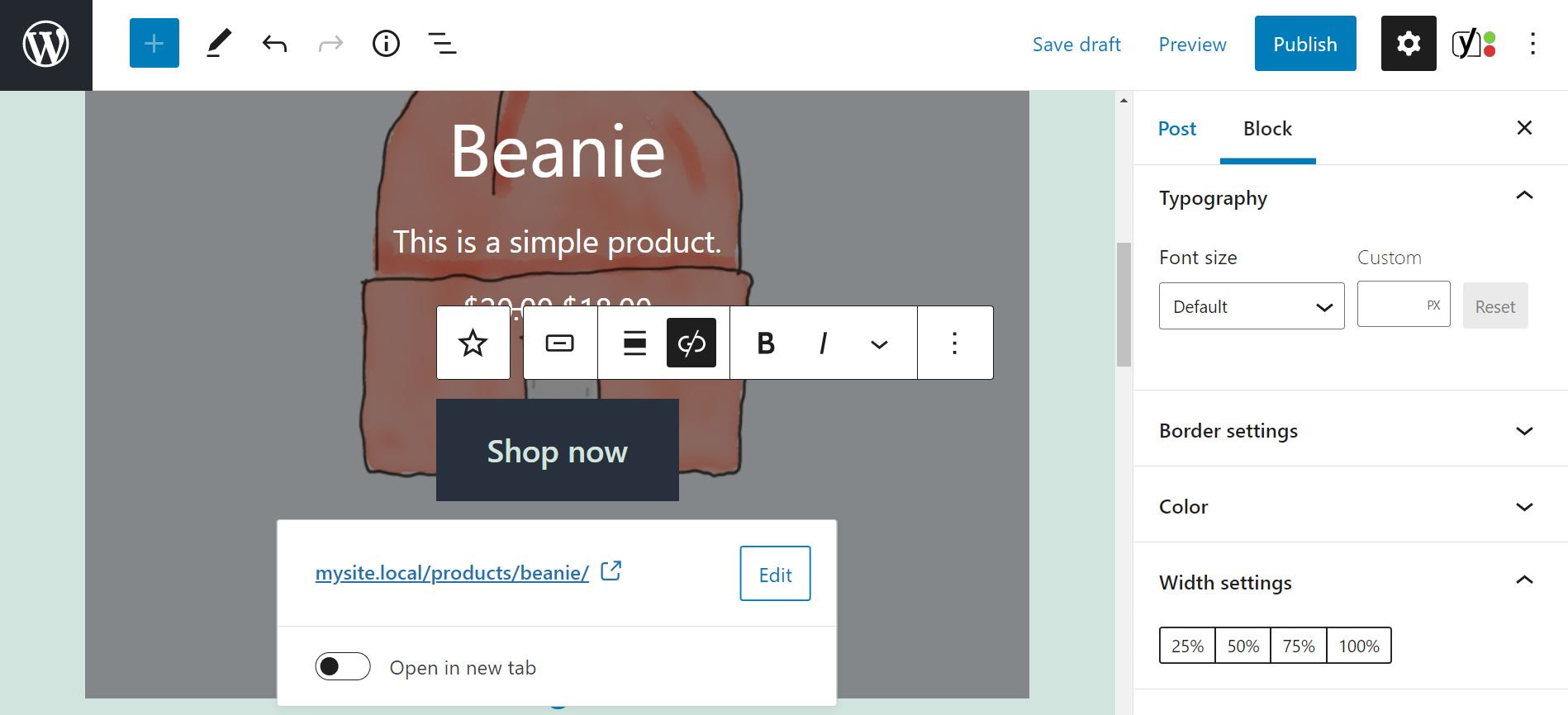
Dù sở thích của bạn có thể là gì, điều quan trọng là phải đảm bảo rằng các yếu tố thiết yếu như tên sản phẩm và CTA được hiển thị rõ ràng. Bạn cũng sẽ muốn đảm bảo rằng nút liên kết đến đúng trang.
Để tăng khả năng hiển thị, chúng tôi khuyên bạn nên giới thiệu các sản phẩm nổi bật trên trang chủ của mình hoặc trang cửa hàng chuyên dụng. Tuy nhiên, bạn cũng có thể sử dụng khối này trong bài đăng trên blog để thu hút sự chú ý đến các sản phẩm cụ thể.
Bạn cũng có thể muốn kiểm tra Danh mục nổi bật khối. Tính năng này có thể rất hữu ích nếu bạn đang cố gắng tăng doanh số bán hàng trong các danh mục sản phẩm cụ thể.
Bắt đầu với các khối WooCommerce ngay hôm nay
WooCommerce làm cho nó rất dễ dàng để xây dựng cửa hàng trực tuyến của riêng bạn. Trong số nhiều tính năng khác, nền tảng này cung cấp một số khối giúp bạn thêm nhiều chức năng hơn vào cửa hàng của mình. Hơn nữa, bạn có thể tùy chỉnh các khối này để phù hợp với nhu cầu của mình.
Trong bài đăng này, chúng tôi đã xem xét một số khối WooCommerce thiết yếu nhất. Ví dụ: Tất cả sản phẩm khối cho phép bạn hiển thị toàn bộ danh mục sản phẩm của mình trong một lưới chuyên nghiệp. Trong khi đó, các tính năng như Sản phẩm được đánh giá cao nhất và Tất cả các đánh giá có thể giúp bạn thúc đẩy doanh số bán hàng nhiều hơn.
Bạn có bất kỳ câu hỏi nào về việc sử dụng các khối WooCommerce không? Hãy cho chúng tôi biết trong phần bình luận bên dưới!

